اگر به دنبال آشنایی با روش پیدا کردن رمز وای فای هستید
اگر به دنبال آشنایی با روش پیدا کردن رمز وای فای هستید
زمانی که به یک کانکشن وای فای متصل می شوید فقط برای اولین بار نیاز به وارد کردن رمز وای فای دارید و در دفعات بعدی بدون وارد کردن رمز وای فای می توانید به آن شبکه متصل شوید ، به همین دلیل احتمال اینکه رمز وای فای مودمتان را فراموش کنید زیاد است . در صورت فراموش کردن رمز وای فای برای اتصال دیوایس های جدید به کانکشن وای فای تان با مشکل مواجه خواهید شد . در مقاله امروز گروه مشاوره هیواتک بازیابی و نمایش رمز وای فای در ویندوز و نمایش رمز وای فای در اندروید را بررسی خواهیم کرد .
پیدا کردن رمز وای فای از طریق ویندوز
برای بازیابی رمز وای فای در ویندوز مراحل زیر را انجام دهید :
1-از قسمت Start ویندوز وارد Control Panel شده و گزینه Network & Sharing Center را انتخاب کنید . ( می توانید روی آیکون وای فای در پایین سمت راست ویندوز کلیک کرده و گزینه Open Network and Sharing Center را انتخاب کنید )
2- بر روی کانکشن وای فای خود که از طریق آن به اینترنت متصل می شوید کلیک کنید .
3- در پنجره ای که باز می شود دکمه Wireless Properties را انتخاب کنید .
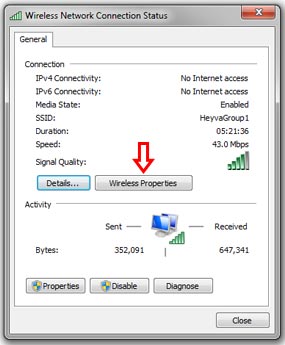
4- در پنجره بعدی وارد تب Security شده و تیک Show Characters را فعال کنید .
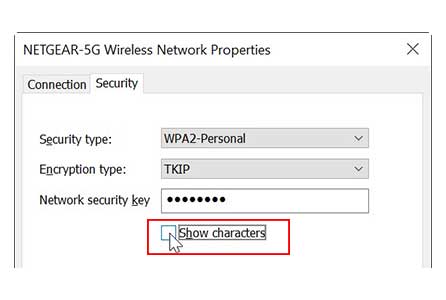
به این ترتیب رمز وای فای نمایش داده خواهد شد .
بازیابی رمز وای فای اندروید
اگر به کامپیوتر و لپ تاپ دسترسی ندارید می توانید از طریق گوشی اندرویدی تان رمز وای فای تان را پیدا کنید . در صورتی که مایل به بازیابی رمز وای فای در اندروید می باشید ، نیاز به روت کردن گوشی اندرویدتان دارید . باید بدانید که بازیابی رمز وای فای اندروید بدون روت کردن گوشی امکان پذیر نمی باشد ، زیرا این اطلاعات در پوشه های سیستمی اندروید ذخیره می شوند . برای بازیابی رمز وای فای اندروید باید از برنامه های مدیریت فایل استفاده نمایید . یکی از نرم افزارهایی که برای نمایش رمز وای فای در اندروید می توانید استفاده کنید ES File Explorer Manager می باشد .
1- نرم افزار File Manager را می توانید از اینجا دانلود نمایید .
2- بعد از دانلود و نصب File Explorer آن را اجرا کنید .
3- وارد بخش تنظیمات این نرم افزار شوید و به قسمت Other Settings وارد شوید .
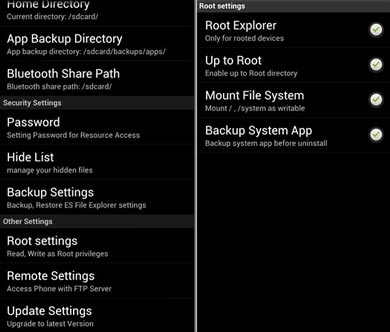
4- تیک گزینه Up to Root را فعال نمایید .
5- با انتخاب این گزینه برای اولین بار از شما پرسیده می شود که آیا مطمئن می باشید که مایل به دستیابی به فایل های سیستمی هستید یا خیر ؟ در این مرحله شما باید گزینه Remember را فعال کرده و Allow را انتخاب کنید .
6- در این مرحله وارد پوشه Android و سپس وارد پوشه Data شوید .
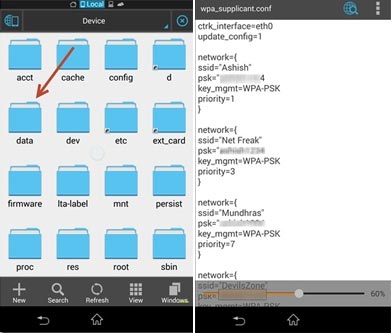
7- وارد پوشه misc و بعد از آن پوشه Wifi شوید .
8- بر روی فایل wpa_supplicant.conf تپ کنید و text/HTML viewer را انتخاب کنید .
9- در فایلی که برای شما باز می شود با پیدا کردن نام شبکه وای فای خود می توانید رمز وای فای خود را مشاهده نمایید .
اگر به دنبال آشنایی با روش پیدا کردن رمز وای فای هستید
اگر به دنبال آشنایی با روش پیدا کردن رمز وای فای هستید
پاسخ مشاور هیواتک: کاربر گرامی سلام. توصیه می کنم مقاله بازیابی رمز وای فای اندروید رو بررسی کنید.
پاسخ مشاور هیواتک: کاربر گرامی سلام. توصیه میکنم مقالات بازیابی رمز وای فای اندروید بدون روت و جلوگیری از هک وای فای رو بررسی کنید.
پاسخ مشاور هیواتک: سلام. کاربر گرامی پیشنهاد میکنم مقاله بازیابی رمز وای فای رو مطالعه کنید.
پاسخ مشاور هیواتک: کاربر گرامی سلام. تو وارد کردن رمز عبورتون دقت کنید و از بزرگ و کوچیک بودن حروف و روشن بودن یا نبود Caps lock مطمئن بشید. اگه بازم نتونستید رمز رو وارد کنید با مطالعه مقاله بازیابی رمز وای فای میتونید اون رو بازیابی کنید.
پاسخ مشاور هیواتک: کاربر گرامی سلام. توصیه می کنم مقاله مشکل وای فای در ویندوز رو بررسی کنید.


